Den här artikeln är en guide med skärmdumpar som hjälper dig att ställa in papperskorgen i Windows 11.
Om du någonsin har använt ett Windows-operativsystem är du förmodligen bekant med papperskorgen. Windows-operativsystemets papperskorg lagrar alla filer som tagits bort från din dator som standard. Det fungerar som ett extra återställningsprogram för att hjälpa dig att återställa oavsiktligt raderade filer.
Papperskorgen använder också en del lagringsutrymme för att lagra raderade filer, och när lagringsutrymmet överskrids raderas de äldsta filerna för att göra plats för nya filer. Papperskorgen är tillgänglig i alla versioner av Windows, inklusive den senaste Windows 11, och Microsoft har inga planer på att fixa det eller ersätta det med något annat.
Jag brukar inte ens tänka på att byta papperskorgen och lämna den som den är. Det finns dock några saker du kan göra med papperskorgen för att förbättra ditt Windows 11-system. Om du till exempel kör någon form av lagringsutrymme kanske du vill minska lagringsutrymmet för papperskorgen och tömma papperskorgen enligt ett schema.
5 sätt att ställa in papperskorgen i Windows 11
Här är 5 sätt att ställa in papperskorgen i Windows 11. Fortsätt scrolla för att kolla upp det.
1. Ta bort filer permanent
Om du vill kan du ställa in papperskorgen för att permanent radera filer i enkla steg. Så om du vill förhindra att Windows 11 skickar raderade filer till papperskorgen, måste du göra några ändringar i papperskorgens inställningar.
- Högerklicka först på papperskorgen på skrivbordet och välj Egenskaper .

- I papperskorgens egenskaper väljer du det andra alternativet som heter Flytta inte filer till papperskorgen .
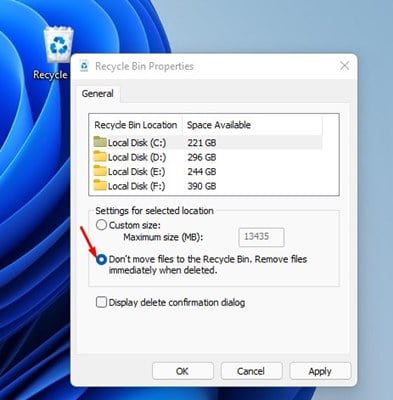
- När du är klar klickar du på OK för att avsluta papperskorgen.
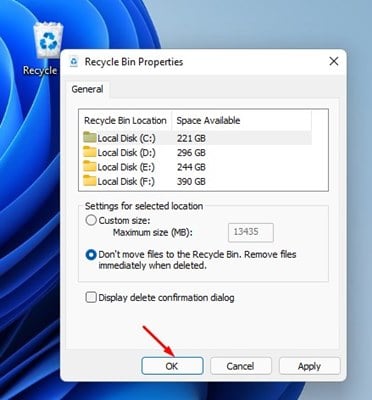
Det här är slutet. Gjort. Så här kan du ta bort filer permanent i Windows 11 utan att skicka dem till papperskorgen.
2. Öka eller minska papperskorgens kapacitet
Som vi alla vet tar papperskorgen upp lite lagringsutrymme på enheten för att lagra raderade filer. Om du är någon som tömmer din papperskorg ofta, är det bäst att minska lagringen av papperskorgen. Detta kommer att frigöra lite hårddiskutrymme. Å andra sidan, om du behöver mer lagringsutrymme i papperskorgen kan du också utöka det.
- Högerklicka först på papperskorgen på skrivbordet och välj Egenskaper.

- Välj alternativet anpassad storlek i papperskorgens egenskaper och definiera den specifika storleken i megabyte.

- När du är klar klickar du på OK för att spara dina ändringar.

Nu är det över. Gjort. Så här kan du öka eller minska papperskorgen i Windows 11.
3. Aktivera radera bekräftelseprompt
Du kan också aktivera uppmaningar om raderingsbekräftelse via papperskorgen. Den här funktionen är särskilt användbar för personer som är benägna att oavsiktligt radera filer ofta. När du aktiverar den här funktionen kommer du att bli tillfrågad om du vill ta bort filerna. Så här aktiverar du raderingsbekräftelsen i Windows 11:
- Högerklicka först på papperskorgen på skrivbordet och välj Egenskaper .

- I egenskaperna för papperskorgen, aktivera alternativet Visa dialogrutan för raderingsbekräftelse.
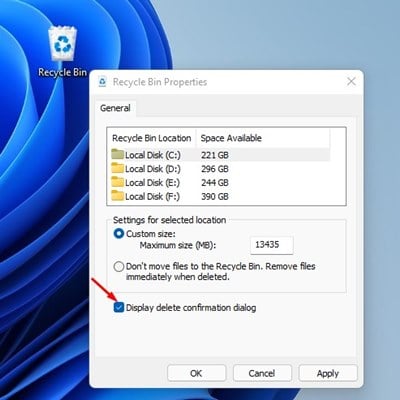
- När du är klar klickar du på OK-knappen .
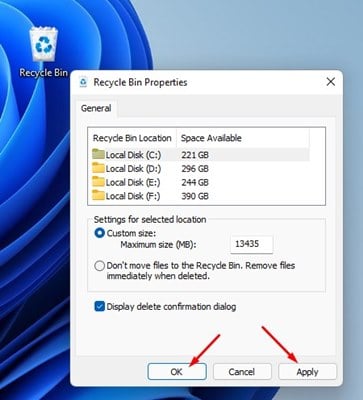
Det här är slutet. Gjort. När du försöker ta bort en fil visas en dialogruta för bekräftelse av radering.
4. Töm papperskorgen med jämna mellanrum
Windows 11 har en lagringshanteringsfunktion som heter Storage Sense. I grund och botten är den här funktionen utformad för att frigöra lagringsutrymme på din dator. Du kan ställa in Windows 11 att tömma papperskorgen enligt ett schema.
- Öppna först Inställningar genom att trycka på Windows-tangenten + I -knappen. Alternativt, klicka på Start-knappen och välj Inställningar .

- I appen Inställningar går du till System > Lagring > Storage Sense .
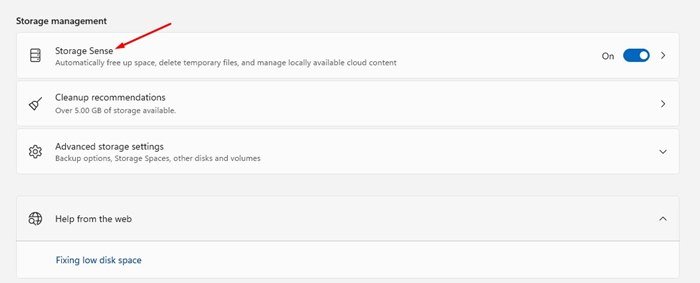
- Aktivera Storage Sense och leta efter alternativet ”Ta bort filer om de finns i papperskorgen” . Välj nu antalet dagar att ställa in.
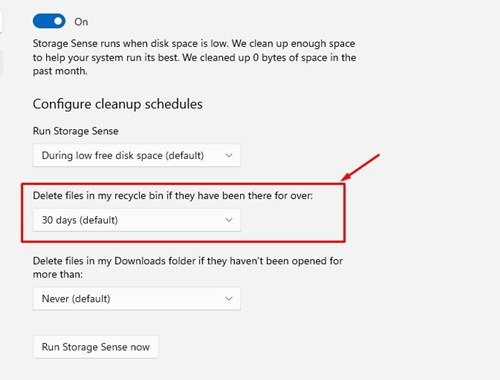
Nu är det över. Gjort. Vi såg hur du kan justera din lagringskänsla för att tömma papperskorgen enligt ett schema.
Ovan tittade vi på 5 sätt att konfigurera Windows 11 papperskorgen.













